quando você recebe um novo computador ou disco rígido, você pode mover a sua biblioteca do iTunes, permitindo que você execute o iTunes em uma nova máquina, e manter as ligações para esses arquivos de música ativos.
Antes de iniciar
Faça uma nova cópia de segurança da sua biblioteca do iTunes, ou actualize a sua cópia de segurança existente antes de a mover. Mesmo que você já tenha um backup de sua biblioteca do iTunes, este passo garante que você captura quaisquer alterações e torna o processo mais fácil.,
Passo 1: Instalar o iTunes
baixar e instalar a última versão do iTunes.
Passo 2: Mova qualquer conteúdo novo
Se já tiver usado o iTunes no seu novo computador, feche o iTunes e mova o seu conteúdo para uma nova pasta. Isto manterá tudo o que você adicionou ao seu novo computador separado da sua antiga biblioteca. Estes arquivos podem ser adicionados de volta à sua biblioteca no Passo 4.antes de começar, seleccione a opção para manter a sua pasta multimédia do iTunes organizada:
- escolha o iTunes > Preferências.carregue no botão Avançado.,
- des-select ” mantenha a pasta multimédia do iTunes organizada.”
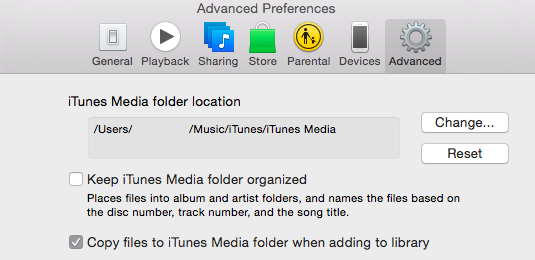
- clique em OK.
nota: se mover o seu meio de comunicação para um disco rígido externo, deve ligar esse disco ao seu computador para aceder aos seus ficheiros. Lembre-se de apoiar a mídia que você tem no iTunes.
recomendamos que a pasta de mídia do iTunes seja organizada, pois isso pode mover seus arquivos ao redor, e invalidar os links que Serato DJ cria para suas faixas.
A seguir, mova a sua pasta do iTunes e qualquer mídia associada para uma nova localização da unidade.,
Passo 3: Copie a cópia de segurança do iTunes do seu computador antigo
Para copiar todos os seus arquivos de mídia, incluindo o arquivo da biblioteca que contém todas as listas de reprodução e outras configurações para o novo computador:
- Localize a seguinte pasta no seu computador antigo.
- Mac: escolha Go > Home a partir da barra de menu do Localizador. Faça duplo-click na pasta de música.
- Windows XP: navegue para \Documents and Settings\username\My Documents\My Music\.
- Windows Vista: navegue para \Users\username\Music\iTunes.,
- Windows 7 e Windows 8: navegue para \Users\username\My Music\iTunes.
- arraste a pasta do iTunes nesta localização para o ecrã.
- localize a unidade externa no seu computador antigo:
- Mac: no ecrã.Windows: no meu computador ou computador.
- faça duplo-click no ícone da unidade externa para a abrir.
- arraste a pasta do iTunes do seu ambiente de trabalho para a unidade externa, e remova com segurança a unidade assim que a cópia tiver terminado.,
- ligue a sua unidade externa ao seu novo computador e arraste a pasta do iTunes da sua unidade externa para a pasta de música (Mac) ou para a minha pasta de música (Windows). A transferência Pode Demorar um pouco se você tiver um monte de conteúdo.
OS X: From the external drive to the Music folder: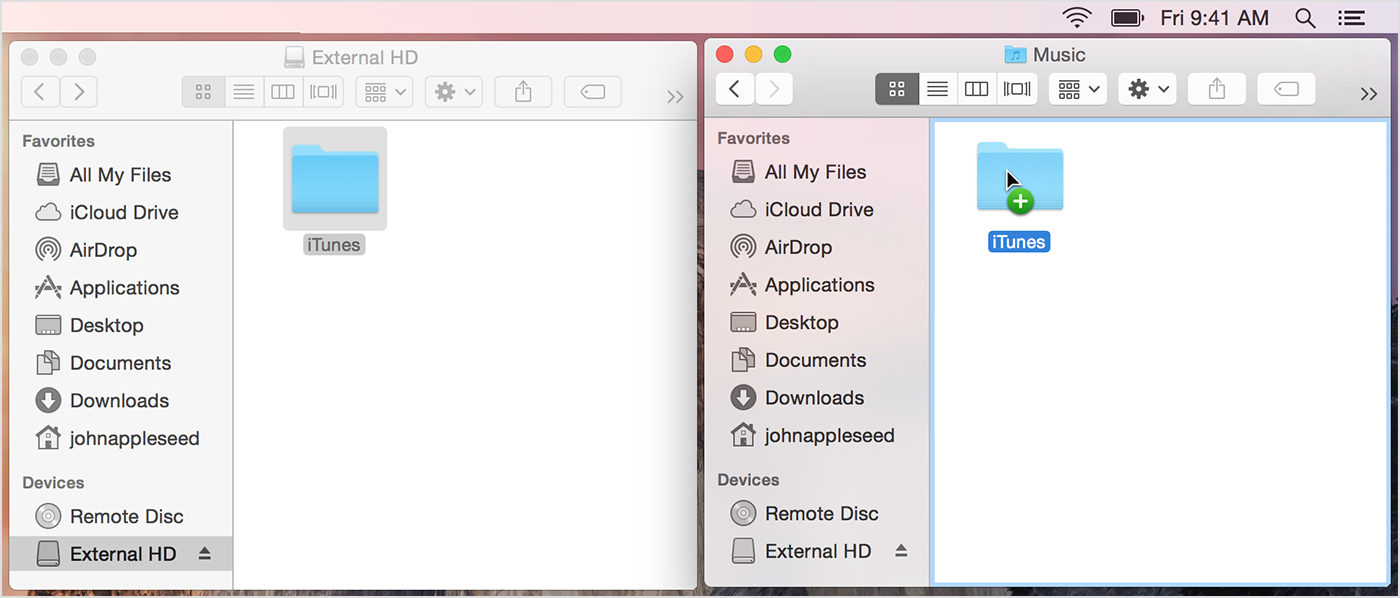
Windows: From the external drive to the Music library:
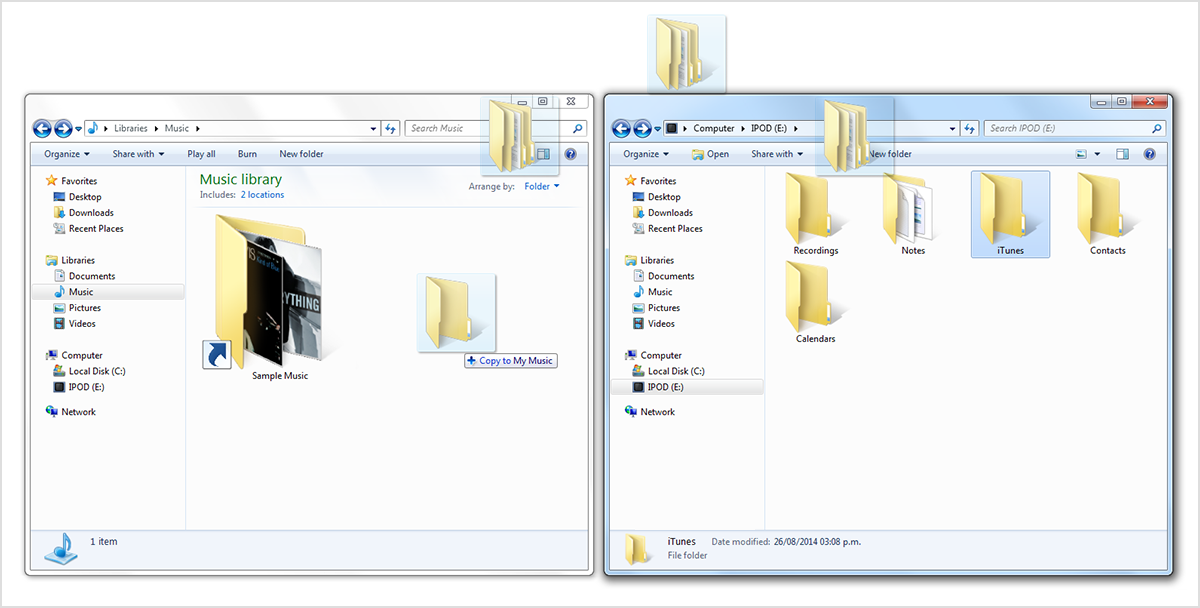
- While holding ‘Alt’ (Mac) or ‘Shift’ (Win), open iTunes. Isto permitir-lhe-á escolher manualmente o ficheiro da Biblioteca Serato a abrir. Siga para a sua pasta iTunes, e abra a .,ficheiro itl neste local.
- volte para a página avançada das suas preferências e ajuste a localização da pasta multimédia do iTunes para a pasta em que a sua música está agora. Se necessário, clique no ‘ Eu ‘ que aparece em qualquer faixa não localizada, e deixe o iTunes localizar isso. Você também será solicitado a usar este local para encontrar quaisquer outras faixas em falta.
Você agora moveu todas as suas músicas, listas de reprodução, e outras informações—incluindo as contagens de reprodução e classificações—do seu computador antigo para o seu novo.,
Passo 4 (opcional): adicionar conteúdo novo
copiar qualquer música deslocada da sua localização original de volta para o iTunes. iTunes vai agora importar esse conteúdo, e você deve estar pronto para ir.















